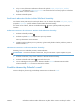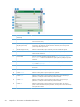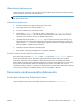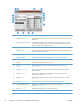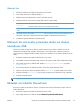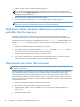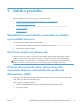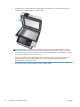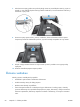HP Digital Sender Flow 8500 fn 1 User Guide
3. Vyberte existujúce rýchle nastavenie lokality SharePoint.
TIP: Rýchle nastavenie lokality SharePoint je dostupné buď z Domovskej obrazovky alebo
kliknutím na tlačidlo Rýchle súpravy na domovskej obrazovke v závislosti od definície možnosti
ukladania na lokalite SharePoint.
4. Po zobrazení výzvy zadajte meno používateľa a heslo.
5. Ak je to potrebné, stlačte tlačidlo Spustiť na ovládacom paneli a začnite skenovať.
POZNÁMKA: Keď je zvolená možnosť SharePoint, je možné nakonfigurovať rýchle
nastavenie skenovania na lokalitu SharePoint tak, aby začalo automaticky.
Odoslanie alebo uloženie dokumentu pomocou
položky Rýchle súpravy
Ak správca systému sprístupnil túto funkciu, produkt môže skenovať súbor pomocou nastavení
predvoľby pre faxové čísla, príjemcov e-mailov, sieťové priečinky alebo ukladacie zariadenia USB.
V závislosti od toho, ako váš správca nakonfiguroval položku Rýchle súpravy, môžete sa dotknúť tiež
tlačidla Rýchle súpravy na Úvodnej obrazovke, aby ste zobrazili zoznam dostupných položiek Rýchle
súpravy.
1. Dokument umiestnite do podávača dokumentov lícom nahor.
2. Na Úvodnej obrazovke sa dotknite tlačidla Rýchle súpravy. Tie tlačidlá Rýchle súpravy s malou
ikonou Spustenia začnú skenovať potom, ako sa ich dotknete.
3. Zadajte svoje používateľské meno a heslo, ak budete vyzvaní.
4. Ak sa zobrazí obrazovka pre odosielanie naskenovaných dokumentov do e-mailu, faxu alebo
sieťového priečinka, vyplňte políčka a potom sa dotknite tlačidla Spustiť.
Skenovanie do cieľa toku činností
POZNÁMKA: Túto funkciu zariadenia umožňuje voliteľný softvér Digital Sending Software (Softvér
na digitálne odosielanie).
Ak správca systému sprístupnil fungovanie toku činností, môžete skenovať dokument a odoslať ho do
cieľa vlastného toku činností. Cieľ toku činností umožňuje odosielať dodatočné informácie spolu
s naskenovaným dokumentom do konkrétneho umiestnenia v sieti alebo protokolu prenosu súborov
(FTP). Na displeji ovládacieho panela sa objavia výzvy na konkrétne informácie. Správca siete môže
určiť ako cieľ toku činností tlačiareň, čo umožní naskenovať dokument, a potom ho priamo odoslať na
sieťovú tlačiareň na tlač.
1. Dokument umiestnite do podávača dokumentov lícom nahor.
2. Na Úvodnej obrazovke sa dotknite tlačidla pracovného toku.
3. Vyplňte políčka. Políčka sa líšia na základe toho, ako váš správca systému nakonfiguroval
pracovný tok.
4. Dotknite sa tlačidla Spustiť.
58 Kapitola 6 Skenovanie a odosielanie dokumentov SKWW